플래시 자동업데이트(Flash auto update) 끄기
컴퓨터(pc)를 이용하다 보면 수시로 플래시를 업데이트하겠느냐는 메세지가 나옵니다.
물론 사용자를 배려해 pc에서 자동으로 플래시 버젼을 체크해 업데이트를 할 수 있도록 도와주는 것이기는 하지만 수시로 나오는 메세지는 귀찮을 수 밖에 없습니다.
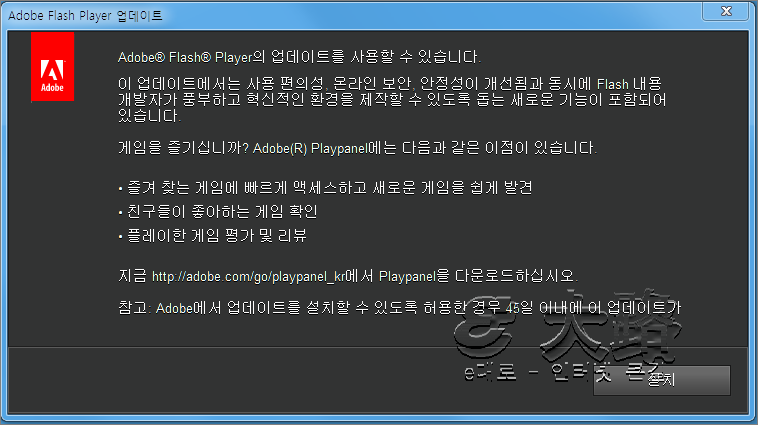 업데이트를 하고 며칠 지나면 또 다시 위와 같은 화면이 나오기도 합니다.
업데이트를 하고 며칠 지나면 또 다시 위와 같은 화면이 나오기도 합니다.
플래시 프로그램이 자동으로 업데이트를 체크하지 않도록 설정하는 방법입니다.
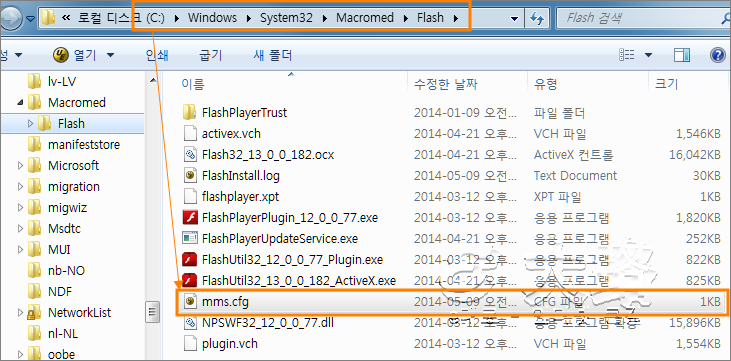 윈도우즈가 설치된 디렉토리에서 flash의 mmg.cfg 파일을 찾습니다.
윈도우즈가 설치된 디렉토리에서 flash의 mmg.cfg 파일을 찾습니다.
파일의 위치는 설치된 윈도우즈에 따라 아래와 같습니다.
32비트 윈도우 시스템 : C:\Windows\System32\Macromed\Flash\mms.cfg
64비트 윈도우 시스템 : C:\Windows\SysWOW64\Macromed\Flash\mms.cfg
이 컴퓨터는 32bit로 설치되어 있으므로 위 화면과 같은 디렉토리에 있습니다.
참고로 자신의 pc에 설치된 윈도우즈가 몇 비트인지 모르면 우선 32 bit 라고 생각하고 파일을 찾아보고 없으면 64비트에서 찾으면 됩니다.
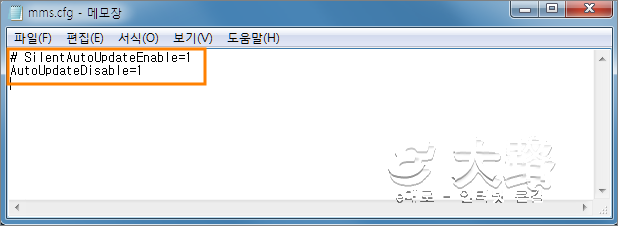 메모장 등 텍스트를 편집할 수 있는 편집기를 이용해
메모장 등 텍스트를 편집할 수 있는 편집기를 이용해
C:\Windows\System32\Macromed\Flash\mms.cfg
파일을 엽니다.
# SilentAutoUpdateEnable=1
AutoUpdateDisable=1
처음의 내용는 대부분 위 2줄 정도만 존재할 것입니다.
첫줄은 앞에 # 표시를 넣어 줍니다.
2번째 줄은 끝 부분의 0을 1로 바꾸어 줍니다.
참고로 앞에 # 을 붙인 경우는 그 줄의 명령은 사용하지 말라는 뜻이고
2번째줄 끝 부분의 0 은 해당 명령을 실행하지 말라는 뜻이고 반대로 1은 실행하라는 뜻입니다.
즉 2번째 줄은 자동실행사용금지를 하도록 설정이 된다는 뜻입니다.
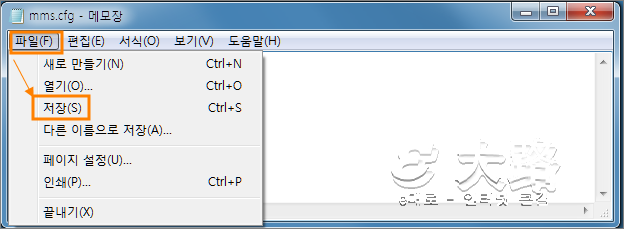 설정이 끝났으면 해당 파일(mms.cfg)을 저장합니다.
설정이 끝났으면 해당 파일(mms.cfg)을 저장합니다.
다음 부터는 플래시 자동업데이트 메세지가 나오지 않을 것입니다.
컴퓨터(pc)를 이용하다 보면 수시로 플래시를 업데이트하겠느냐는 메세지가 나옵니다.
물론 사용자를 배려해 pc에서 자동으로 플래시 버젼을 체크해 업데이트를 할 수 있도록 도와주는 것이기는 하지만 수시로 나오는 메세지는 귀찮을 수 밖에 없습니다.
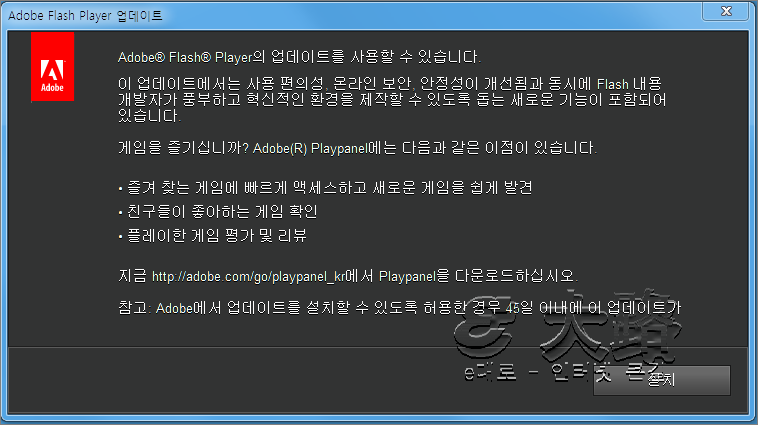 업데이트를 하고 며칠 지나면 또 다시 위와 같은 화면이 나오기도 합니다.
업데이트를 하고 며칠 지나면 또 다시 위와 같은 화면이 나오기도 합니다. 플래시 프로그램이 자동으로 업데이트를 체크하지 않도록 설정하는 방법입니다.
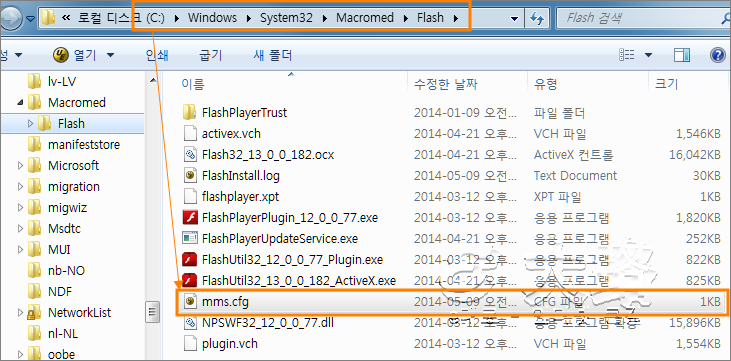 윈도우즈가 설치된 디렉토리에서 flash의 mmg.cfg 파일을 찾습니다.
윈도우즈가 설치된 디렉토리에서 flash의 mmg.cfg 파일을 찾습니다.파일의 위치는 설치된 윈도우즈에 따라 아래와 같습니다.
32비트 윈도우 시스템 : C:\Windows\System32\Macromed\Flash\mms.cfg
64비트 윈도우 시스템 : C:\Windows\SysWOW64\Macromed\Flash\mms.cfg
이 컴퓨터는 32bit로 설치되어 있으므로 위 화면과 같은 디렉토리에 있습니다.
참고로 자신의 pc에 설치된 윈도우즈가 몇 비트인지 모르면 우선 32 bit 라고 생각하고 파일을 찾아보고 없으면 64비트에서 찾으면 됩니다.
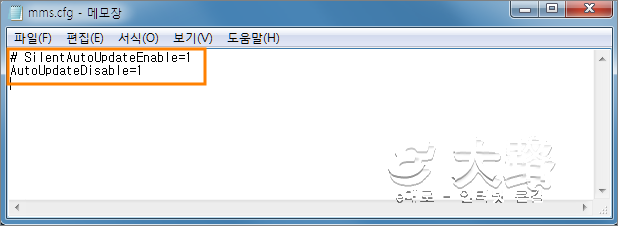 메모장 등 텍스트를 편집할 수 있는 편집기를 이용해
메모장 등 텍스트를 편집할 수 있는 편집기를 이용해 C:\Windows\System32\Macromed\Flash\mms.cfg
파일을 엽니다.
# SilentAutoUpdateEnable=1
AutoUpdateDisable=1
처음의 내용는 대부분 위 2줄 정도만 존재할 것입니다.
첫줄은 앞에 # 표시를 넣어 줍니다.
2번째 줄은 끝 부분의 0을 1로 바꾸어 줍니다.
참고로 앞에 # 을 붙인 경우는 그 줄의 명령은 사용하지 말라는 뜻이고
2번째줄 끝 부분의 0 은 해당 명령을 실행하지 말라는 뜻이고 반대로 1은 실행하라는 뜻입니다.
즉 2번째 줄은 자동실행사용금지를 하도록 설정이 된다는 뜻입니다.
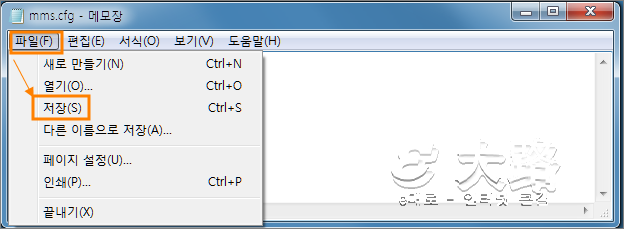 설정이 끝났으면 해당 파일(mms.cfg)을 저장합니다.
설정이 끝났으면 해당 파일(mms.cfg)을 저장합니다.다음 부터는 플래시 자동업데이트 메세지가 나오지 않을 것입니다.
'컴퓨터/모바일 > 윈도우 활용팁과 애러처리' 카테고리의 다른 글
| windows7에서 sd 메모리 카드 포멧하는 방법 (0) | 2014.07.04 |
|---|---|
| 윈도우즈7(windows7)에서 관리자(Administrator) 계정으로 로그인하기 (0) | 2014.07.04 |
| windows7 hosts 파일 수정시 - 엑세스가 거부되었습니다. (1) | 2014.07.03 |
| 윈도우즈7(win7) 절전모드,최대절전모드 설정과 해제 (0) | 2014.07.01 |
| 윈도우즈7 재설치시 windows_old 폴드 삭제 (0) | 2014.07.01 |
